Linux Mint:如何配置計算機啟動時啟動哪些應用程序

您通常希望在啟動計算機時默認運行某些應用程序和後台服務。在啟動時啟動太多應用程序

當您使用計算機時,您可能希望以您的本地語言對其進行配置。這不僅僅是使用的語言,還有方言和格式,因為這在技術上講相同語言的國家/地區可能會有所不同。Linux Mint 有多種語言包可供選擇,可以跨三種設置進行配置:系統語言、基於區域的格式以及日期和時間格式。
要在 Linux Mint 中管理已安裝的語言包,請按 Super 鍵,然後鍵入“Languages”並按 Enter。
提示:“Super”鍵是許多 Linux 發行版用來指代 Windows 鍵或 Apple“Command”鍵的名稱,同時避免任何商標問題的風險。
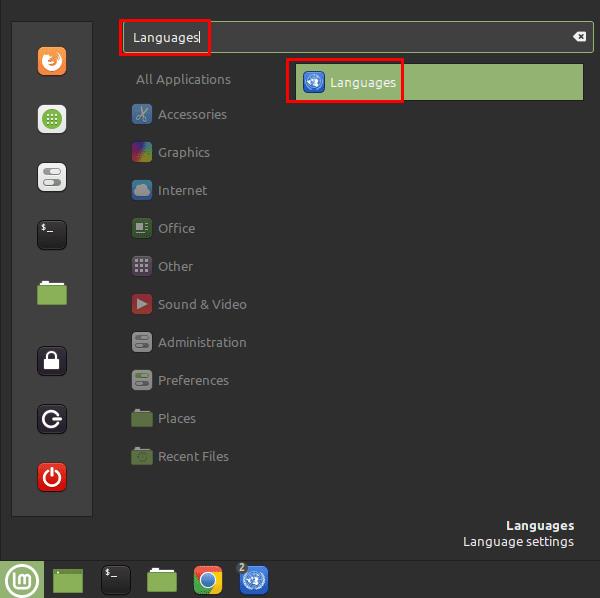
按 Super 鍵,然後鍵入“Languages”並按 Enter。
要將語言包添加到您的系統,請單擊底部按鈕“安裝/刪除語言”。
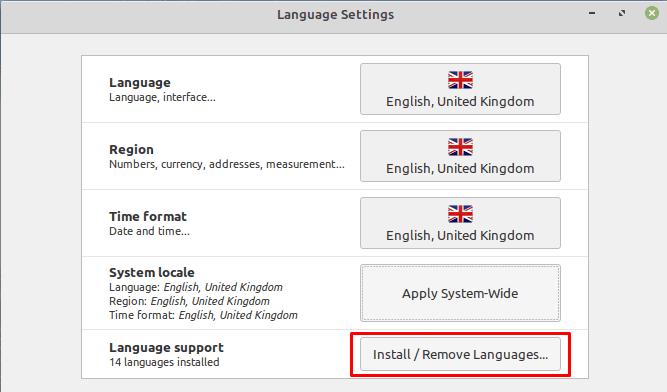
要添加語言包,請單擊“安裝/刪除語言”。
您需要提供密碼才能訪問語言包屏幕。到達那里後,您可以看到當前安裝的所有語言包的列表。要刪除語言包,請選擇它,然後單擊“刪除”。要添加新語言,請單擊“添加”。
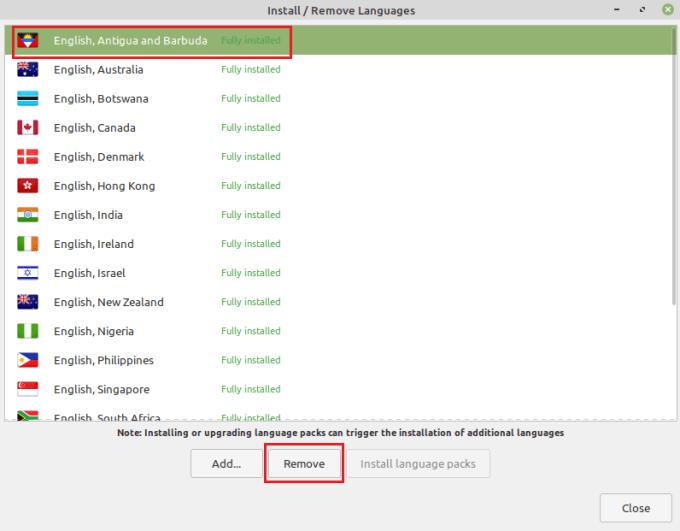
選擇您不想要的語言包,然後單擊“刪除”將其卸載,或單擊“添加”安裝新的語言包。
進入“添加新語言”窗口後,選擇要安裝的語言包,然後單擊“安裝”。
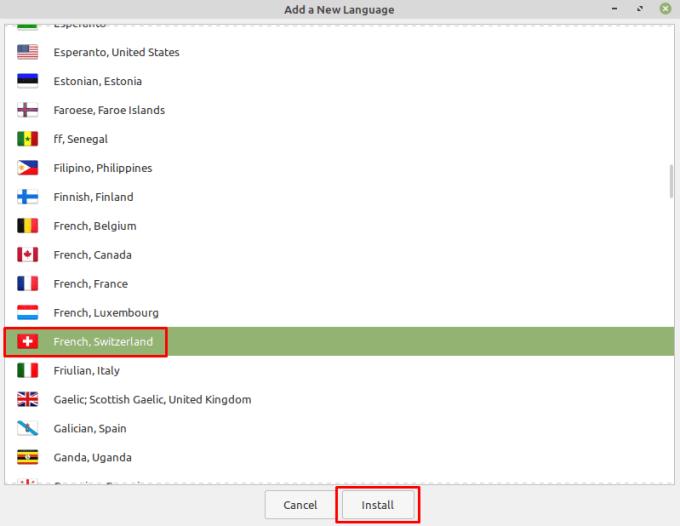
選擇您想要的語言包,然後單擊“安裝”。
單擊“安裝”後,語言包可能會在已安裝語言列表中顯示為“缺少某些語言包”。要解決此問題,請選擇該包,然後單擊“安裝語言包”。這將完成安裝並安裝其他語言變體,這些變體可以再次刪除,只留下您想要完全安裝的包。
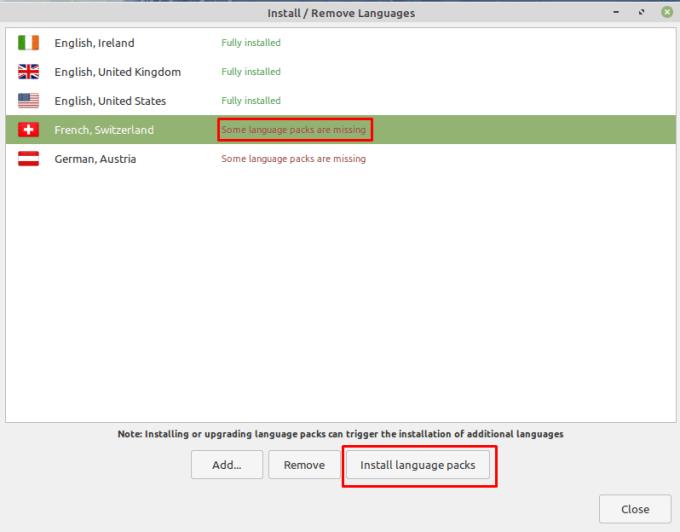
要將包從“缺少某些語言包”升級到“完全安裝”,請單擊“安裝語言包”。
您通常希望在啟動計算機時默認運行某些應用程序和後台服務。在啟動時啟動太多應用程序
如果您使用 Linux Mint,您可能更喜歡它而不是其他 Linux 發行版。不過,您可能不喜歡默認的配色方案。雖然有幾個
當您使用計算機時,通常您使用鍵盤和鼠標來控制它。但是,如果您使用的是筆記本電腦,則可能會使用觸摸板
Linux Mint 提供了廣泛的配置選項,包括更改任何窗口標題欄行為方式的能力。配置
當您使用計算機時,您可能希望以您的本地語言對其進行配置。這不僅僅是使用的語言,而是
Linux Mint 帶有一組內置函數,但是,有多種方法可以擴展該功能。添加更多的最明顯的方法
聲音是計算機的重要組成部分,您可以在很多場景中使用它,例如在工作或觀看時聽音樂
在您的計算機上設置密碼是防止其他人訪問您的計算機的好方法。帳戶密碼可以防止其他人
通知是許多數字系統的有用部分;它們有助於讓您了解任何變化或警報。默認情況下,在 Linux Mint 中,通知
如果您連接新的存儲設備,您可能很樂意將其格式化並將其用作單個存儲設備,但是,您也可能更願意將其拆分為







